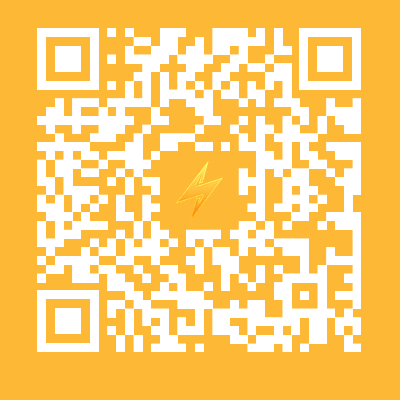閃連VPN下載中心
下載 macOS 版閃連VPN應用程式
 支持macOS 11及更高版本。支持所有Mac機型。
支持macOS 11及更高版本。支持所有Mac機型。
 最佳Mac VPN,提供70多個國家的2000多個伺服器。
最佳Mac VPN,提供70多個國家的2000多個伺服器。
 繞過地理限制,解鎖任何網站或平台。
繞過地理限制,解鎖任何網站或平台。
 無頻寬或速度限制,確保快速且穩定的網路連線。
無頻寬或速度限制,確保快速且穩定的網路連線。
 隱藏您的IP位址,確保線上匿名。
隱藏您的IP位址,確保線上匿名。
 強大的資料加密技術,保護您的線上隱私。
強大的資料加密技術,保護您的線上隱私。
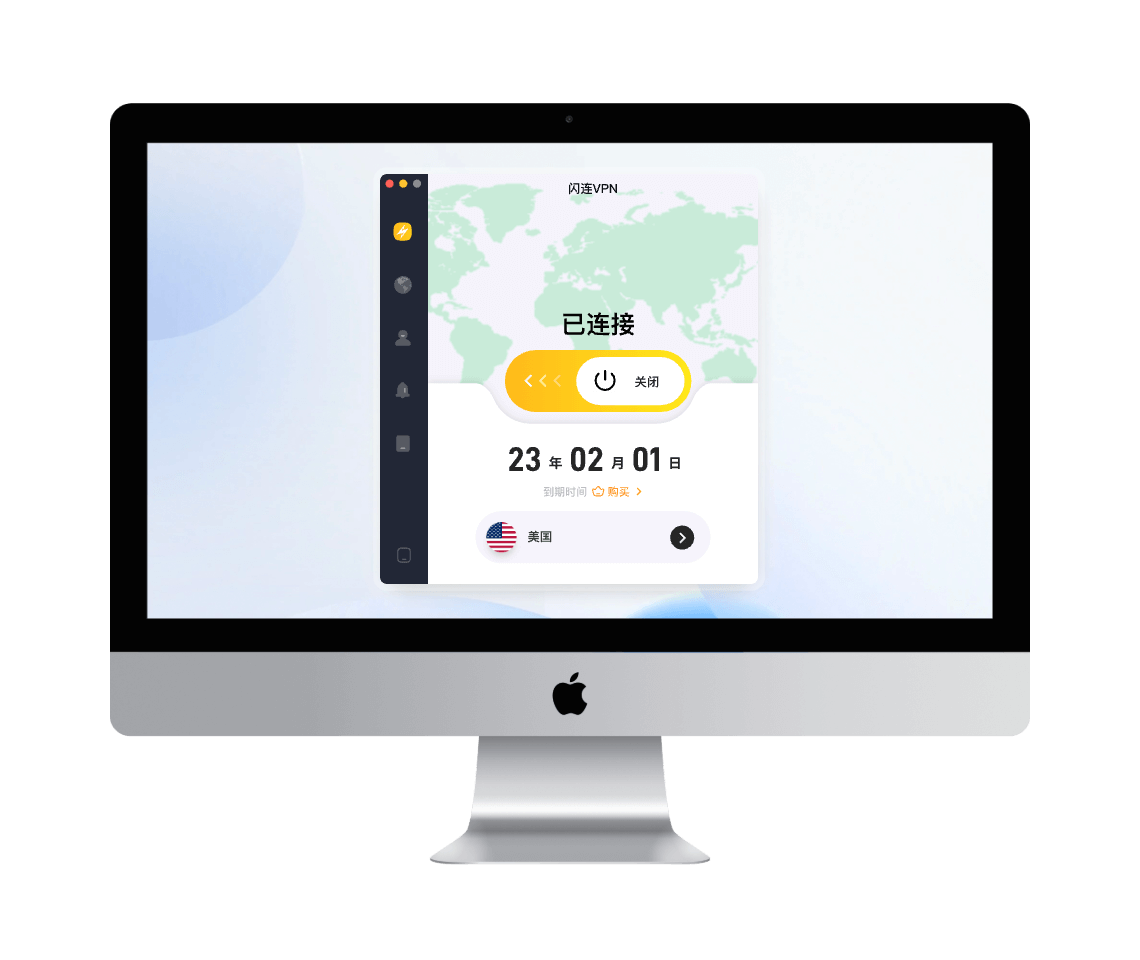
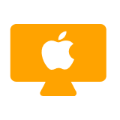









3 步驟輕鬆使用macOS 版閃連VPN
下載安裝
點選「免費下載」按鈕,在您的Mac電腦上下載並安裝LightningX VPN。

註冊訂閱
訂閱您喜歡的LightningX VPN方案。取得一個隨機的數字帳戶,並為您的帳戶設定密碼。

登入連線
開啟LightningX VPN。登入您的LightningX VPN帳戶。選擇您喜歡的任何伺服器,一鍵連接。開始瀏覽您喜歡的網站或任何其他內容。
macOS 版常見問題
選擇VPN工具,如LightningX VPN,並訂閱計畫。從其官方網站下載並安裝LightningX VPN。開啟VPN安裝程序,並依照指示在您的Mac上安裝LightningX VPN。
LightningX VPN使用Shadowsocks、Vless和WireGuard等加密協定對您的網路資料進行100% 加密。它使用AES-256-GCM等強大的加密演算法。此外,LightningX VPN會隱藏您的真實IP位址以保護您的隱私,並讓您在網路上保持匿名。
如果在下載LightningX VPN時提示“未知來源”,您可以前往Apple > 系統設定 > 安全性與隱私,並在“允許從以下位置下載應用程式”下選擇“任何來源”。然後,再次嘗試在您的Mac上下載 LightningX VPN。
下載 iOS 版 閃連VPN 應用程式
 支援iOS 15+。
支援iOS 15+。
 適用於所有iPhone和iPad機型。
適用於所有iPhone和iPad機型。
 提供2000多個伺服器,覆蓋70多個國家。
提供2000多個伺服器,覆蓋70多個國家。
 繞過區域限制,存取全球資訊。
繞過區域限制,存取全球資訊。
 超快速、穩定且安全的網路連線。無頻寬限制。
超快速、穩定且安全的網路連線。無頻寬限制。
 隱藏您的IP位址,加密保護您的線上隱私。
隱藏您的IP位址,加密保護您的線上隱私。
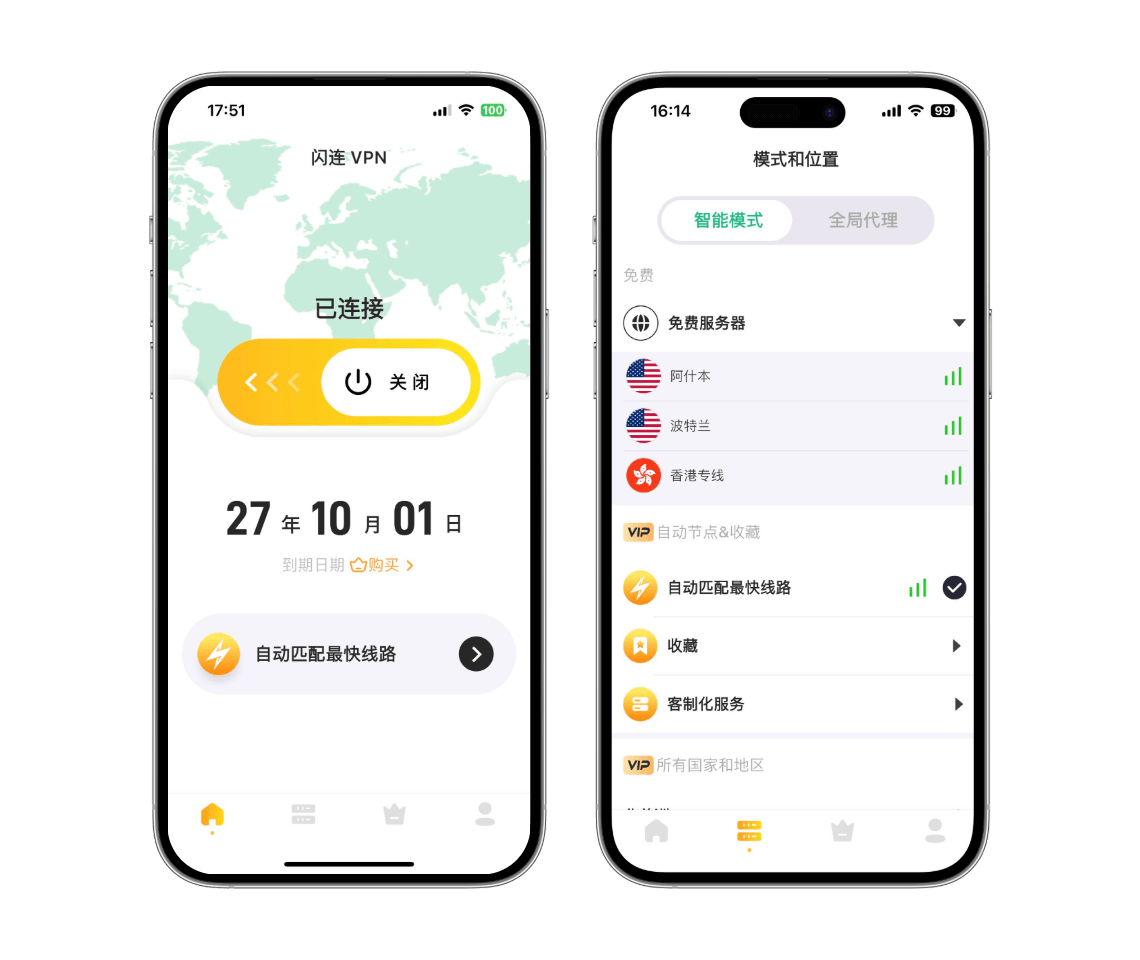










3 步驟輕鬆使用iOS 版閃連VPN
下載安裝
點擊「免費下載」按鈕或在App Store中找到閃連VPN (LightningX VPN) 應用程序,在您的iPhone或iPad上下載並安裝LightningX VPN。

註冊訂閱
安裝LightningX VPN iOS應用程式後,您將獲得一個免費試用帳戶。若要解鎖所有功能,請訂閱LightningX VPN的方案並註冊一個數位帳戶。

登入連線
啟動LightningX VPN。登入您的LightningX VPN帳戶。點選「開啟」一鍵連線到LightningX VPN,或選擇其他您想連線的伺服器。
iOS 版常見問題
在某些地區,您可能在App Store中找不到LightningX VPN。這可能是由於地理限制。您可以變更您的Apple帳戶區域或註冊另一個Apple ID,例如美國Apple ID,然後在App Store中搜尋並下載LightningX VPN。
VPN是虛擬私人網路。在您的裝置上使用VPN將隱藏您的IP位址並加密您的線上流量,讓您匿名且安全地瀏覽網路。透過使用VPN您也可以瀏覽任何區域受限的內容。
LightningX VPN提供免費試用。如果您對這個VPN工具感到滿意,您可以選擇付費計劃,獲得無限的伺服器和頻寬。
下載 Windows 版 閃連VPN 應用程式
 支援Windows 11/10。
支援Windows 11/10。
 提供70多個國家的2000多個伺服器。
提供70多個國家的2000多個伺服器。
 繞過地理限制,存取全球內容。
繞過地理限制,存取全球內容。
 快速穩定的網路連接,沒有頻寬限制。
快速穩定的網路連接,沒有頻寬限制。
 解鎖任何網站或平台,包括YouTube、TikTok、Instagram、Netflix等。
解鎖任何網站或平台,包括YouTube、TikTok、Instagram、Netflix等。
 隱藏您的IP位址,讓您在網路上保持匿名。
隱藏您的IP位址,讓您在網路上保持匿名。
 加密您的線上數據,保護您的隱私和安全。
加密您的線上數據,保護您的隱私和安全。
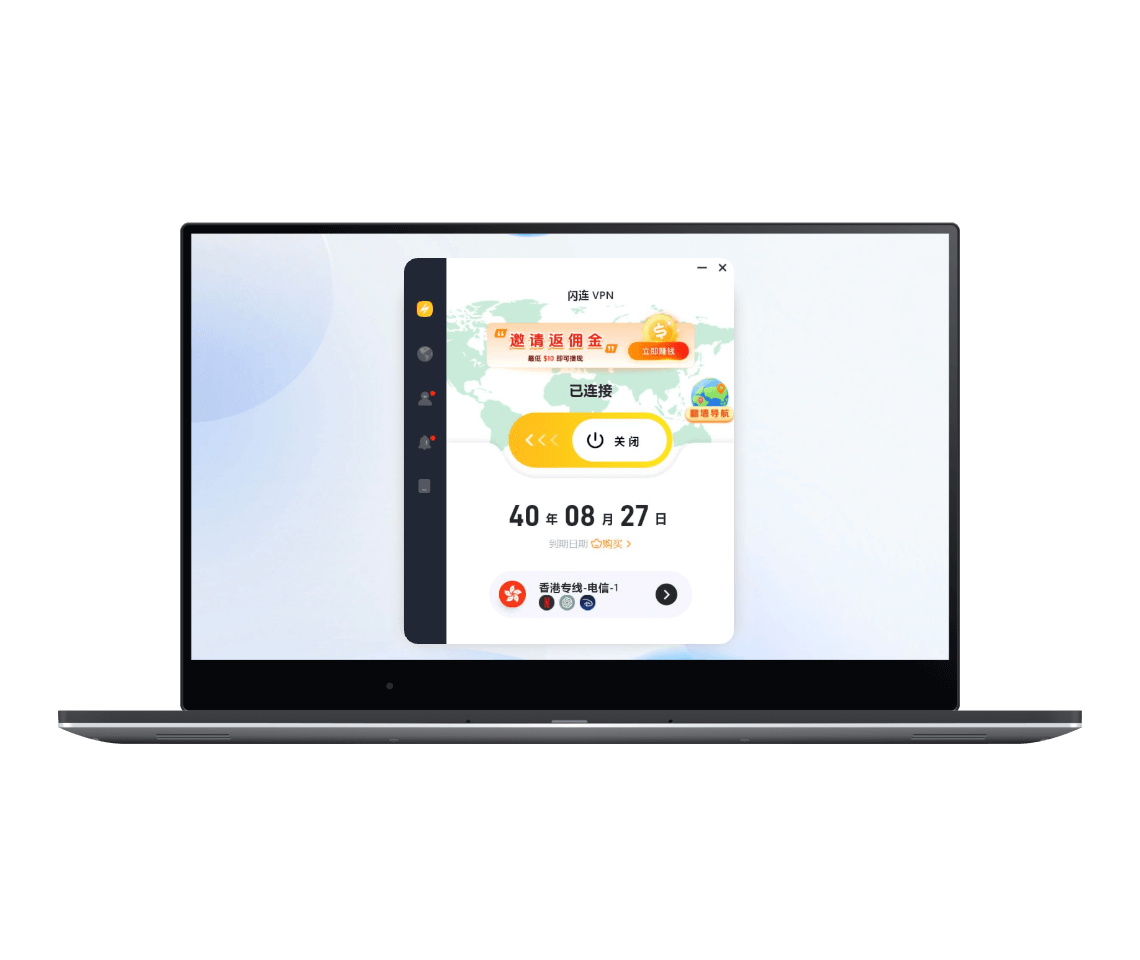

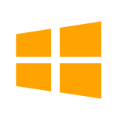








3 步驟輕鬆使用Windows 版 閃連VPN
下載安裝
點擊「免費下載」按鈕,在您的電腦上下載並安裝閃連VPN (LightningX VPN)。

註冊訂閱
訂閱您喜歡的LightningX VPN方案。取得一個隨機的數字帳戶,並為您的帳戶設定密碼。

登入連線
開啟LightningX VPN。登入您的LightningX VPN帳戶。選擇您喜歡的任何VPN節點,一鍵連接。開始瀏覽您喜歡的網站或任何其他內容。
Windows 版常見問題
您可以在你的瀏覽器中造訪LightningX VPN官方網站,點擊「免費下載」按鈕來下載並安裝LightningX VPN到您的電腦上。
檢查您的網路連接,確保您有一個快速且穩定的網路連線。您也可以將VPN模式變更為“全域代理”,然後再嘗試下載LightningX VPN。
如果您在嘗試登入LightningX VPN時遇到錯誤,您可以再次檢查您的數字帳號和密碼。確保您的訂閱沒有過期。同時,檢查您的網路連接,然後再嘗試登入。
是的,您可以使用一個帳戶同時在三台裝置上使用LightningX VPN。
下載 Android 版 閃連VPN 應用程式
 支持Android 5.0及以上版本。
支持Android 5.0及以上版本。
 提供2000多個全球伺服器,頻寬無限。
提供2000多個全球伺服器,頻寬無限。
 繞過地理限制,造訪任何網站或平台。
繞過地理限制,造訪任何網站或平台。
 超快速、穩定且安全的網路連線。
超快速、穩定且安全的網路連線。
 強大的加密技術可保護您的資料隱私和安全。
強大的加密技術可保護您的資料隱私和安全。
 隱藏您的IP位址,保持線上匿名。
隱藏您的IP位址,保持線上匿名。
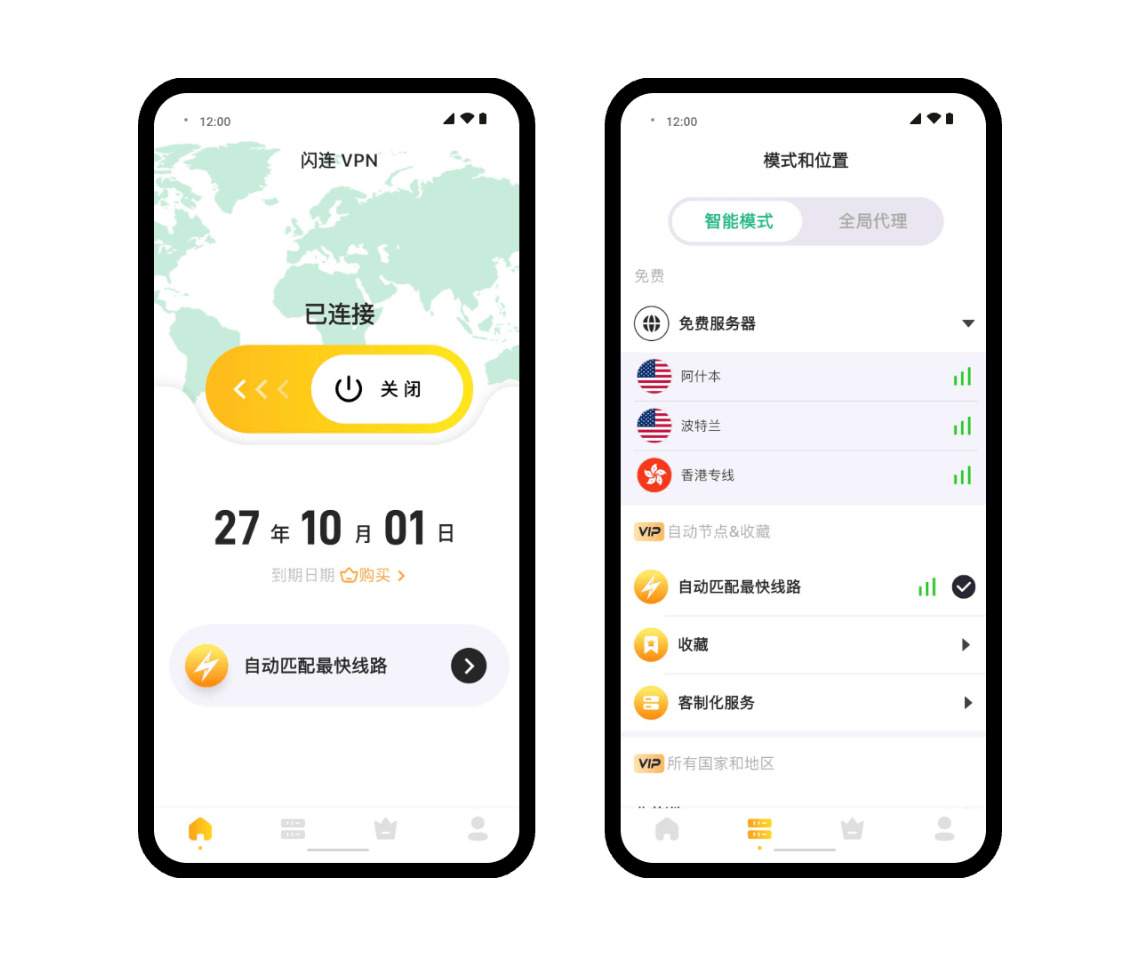



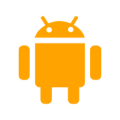






3 步驟輕鬆使用Android 版 閃連VPN
下載安裝
點擊“免費下載”按鈕或在Google Play 商店中找到閃連VPN (LightningX VPN)應用程序,在您的Android 設備上下載並安裝LightningX VPN。

註冊訂閱
安裝LightningX VPN Android應用程式後,您將獲得一個免費試用帳戶。若要解鎖所有功能,請訂閱LightningX VPN的方案並註冊一個數位帳戶。

登入連線
開啟閃連VPN (LightningX VPN)。登入您的LightningX VPN帳戶。選擇您想要連線的目標VPN節點,一鍵連線。
Android 版常見問題
您可以選擇一個可靠的VPN提供者,例如LightningX VPN。從Google Play商店下載應用程式。開啟LightningX VPN應用程式並使用您的VPN帳戶登入。選擇一個伺服器位置並連接。
LightningX VPN不是免費的VPN,但您可以享受一些免費試用。首次在您的Android裝置上下載和安裝LightningX VPN時,您將獲得一個免費帳戶並享受免費試用。您也可以綁定您的電子郵件以獲得30分鐘的免費使用時間。
要在您的Android手機或平板電腦上關閉LightningX VPN,您可以開啟LightningX VPN應用程式並點擊「停止」按鈕。
如果您的VPN連線頻繁斷開,您可以嘗試連接到另外的伺服器,確保您的本地網路連線穩定,更新您的VPN到最新版本,或聯絡我們的Support團隊尋求協助。
下載 Apple TV 版 閃連VPN 應用程式
 支援tvOS 17及更高版本。
支援tvOS 17及更高版本。
 提供2000+多個VPN伺服器,覆蓋70多個國家。
提供2000+多個VPN伺服器,覆蓋70多個國家。
 自由播放各大串流媒體的電影和電視節目,包括Netflix、Hulu、Disney+等。
自由播放各大串流媒體的電影和電視節目,包括Netflix、Hulu、Disney+等。
 繞過地理限制並解鎖全球內容。
繞過地理限制並解鎖全球內容。
 快速、穩定、無限頻寬、一鍵連線。
快速、穩定、無限頻寬、一鍵連線。
 使用最高等級的EEC加密保護您的資料隱私和安全。
使用最高等級的EEC加密保護您的資料隱私和安全。











3 步驟輕鬆使用Apple TV 版 閃連VPN
下載安裝
開啟Apple TV上的App Store,搜尋LightningX VPN,下載並安裝LightningX VPN。

註冊訂閱
訂閱您喜歡的LightningX VPN方案並獲得一個隨機數字帳戶。輸入您的數位帳戶和密碼登入 LightningX VPN。

登入連線
選擇一個國家和VPN節點一鍵連接。開始在您的Apple TV上播放您喜歡的電影、影視劇等。
Apple TV 版常見問題
您可以在Apple TV上的App Store中搜尋「LightningX VPN」。直接下載並安裝LightningX VPN。
您可以輸入您的帳號名稱和密碼登入您的LightningX VPN 帳戶。或者您可以使用LightningX VPN行動應用程式掃描二維碼登入您的VPN帳戶。
對於tvOS 17及更高版本的Apple TV,您可以直接從App Store下載並安裝VPN應用程式。對於舊版的Apple TV,您無法直接安裝本機VPN應用程式。
下載 Android TV 版 閃連VPN 應用程式
 支持Android 5.0及以上版本。
支持Android 5.0及以上版本。
 解鎖各大串流平台包括Netflix、Hulu、Disney+、Prime Video等。
解鎖各大串流平台包括Netflix、Hulu、Disney+、Prime Video等。
 自由觀看來自70多個國家的電影和電視節目。
自由觀看來自70多個國家的電影和電視節目。
 提供2000多個全球伺服器。快速、穩定、無限頻寬。
提供2000多個全球伺服器。快速、穩定、無限頻寬。
 強大的加密技術可保護您的資料隱私和安全。
強大的加密技術可保護您的資料隱私和安全。
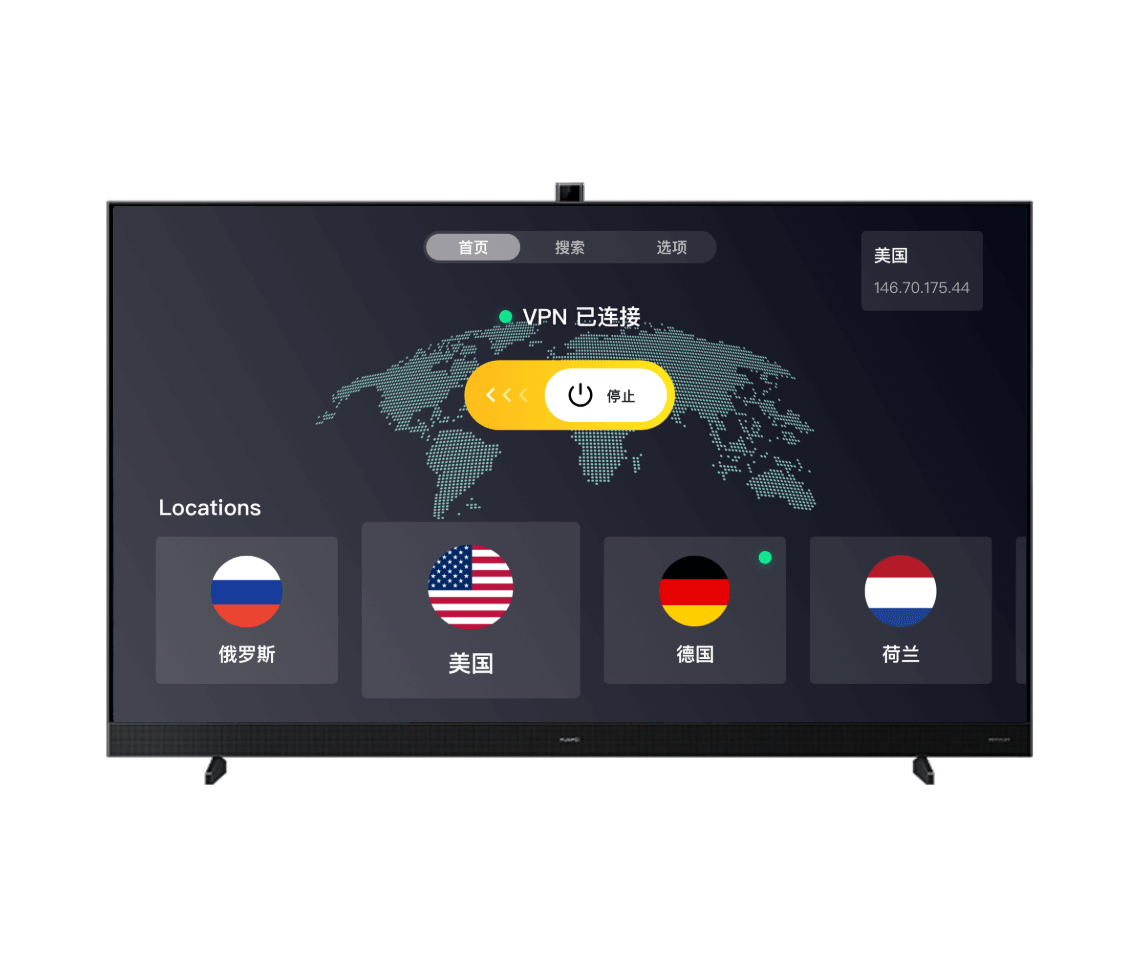










3 步驟輕鬆使用Android TV 版 閃連VPN
下載安裝
打開Android TV上的Google Play商店,搜尋LightningX VPN,下載並安裝LightningX VPN。

註冊訂閱
訂閱您喜歡的VPN計劃並獲得一個隨機數字帳戶。使用您的VPN帳戶和密碼登入LightningX VPN。

登入連線
選擇一個國家和VPN節點一鍵連接。開始在您的Android TV上播放您喜歡的電影、影視劇等。
Android TV 版常見問題
您可以在Google Play商店中輕鬆找到並下載LightningX VPN。您也可以從LightningX VPN官方網站下載其APK檔案並安裝在您的Android TV上。
LightningX VPN是快速、安全、穩定的VPN工具。它提供Android TV版。此外,它也適用於Apple TV、Windows、macOS、Android和iOS。
您可以在您的Android TV上輸入您的VPN帳戶名稱和密碼登入LightningX VPN帳戶。或者您可以使用LightningX VPN行動應用程式掃描二維碼在您的Android TV上登入LightningX VPN。
是的,許多VPN提供者提供適用於Android TV的應用程式,您可以直接從Google Play商店下載並安裝VPN。
優質的VPN提供者通常提供針對串流媒體最佳化的高速伺服器。
下載Linux版 閃連VPN應用程式
 支援Debian Linux 11或Ubuntu 20.04 LTS或更高版本。相容於AMD64/ARM64架構。
支援Debian Linux 11或Ubuntu 20.04 LTS或更高版本。相容於AMD64/ARM64架構。
 提供70多個國家的2000多個伺服器。
提供70多個國家的2000多個伺服器。
 繞過地域限制,訪問全球內容。
繞過地域限制,訪問全球內容。
 快速穩定的網路連接,沒有帶寬限制。
快速穩定的網路連接,沒有帶寬限制。
 解鎖任何網站或平台,包括YouTube、TikTok、Instagram、Netflix等。
解鎖任何網站或平台,包括YouTube、TikTok、Instagram、Netflix等。
 隱藏您的IP位址,讓您在網上保持匿名。
隱藏您的IP位址,讓您在網上保持匿名。
 加密您的線上數據,保護您的隱私和安全。
加密您的線上數據,保護您的隱私和安全。
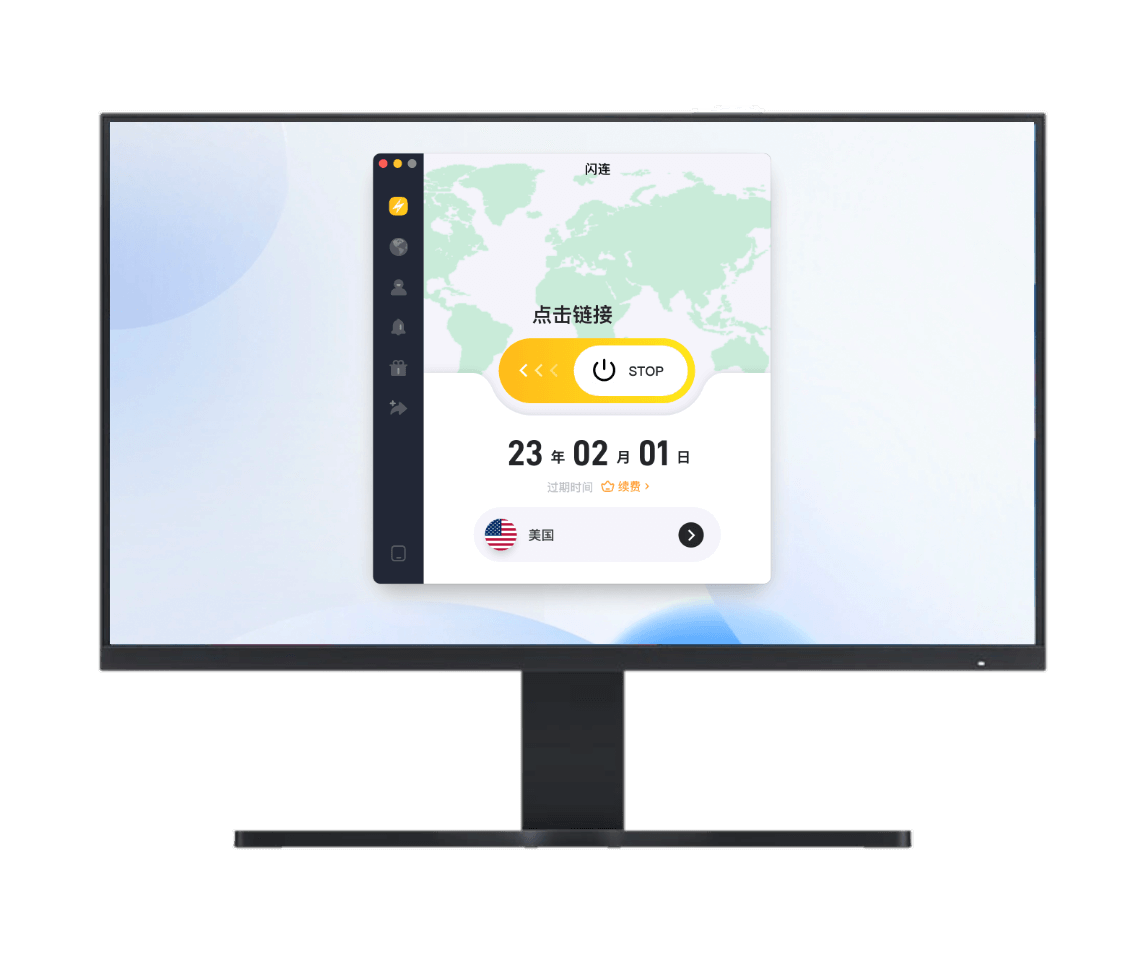










如何在Linux上下載和安裝LightningX VPN
下載安裝
點擊「免費下載」按鈕,下載並安裝LightningX VPN到您的Linux設備上。

註冊訂閱
訂閱您選擇的VPN計畫,並註冊LightningX VPN的數字帳戶。

登入連線
啟動LightningX VPN並登入您的VPN帳戶。點擊「開啟」一鍵連接VPN,或者點擊「模式和位置」切換到另一個首選伺服器。
Linux 版常見問題
有些VPN服務可能需要使用命令來在Linux上下載/安裝/登入/連接VPN,但LightningX VPN不同,它提供一個軟體操作介面。您可以點擊「免費下載」按鈕,輕鬆下載並安裝此VPN應用程式到您的Linux設備上。然後啟動LightningX VPN應用程式,輕鬆管理您的VPN連線和設定。
您可能會找到許多適用於Linux的VPN工具,但LightningX VPN可能是最好的選擇。與其他使用CLI(命令列介面)的VPN服務不同,LightningX VPN提供了一個用戶友好的軟體介面。您可以輕鬆連接和使用該VPN,無需使用命令。此外,LightningX VPN速度極快、穩定且安全。
下載 閃連 VPN Chrome 擴展程式
 享受快速、安全、無廣告的瀏覽體驗。
享受快速、安全、無廣告的瀏覽體驗。
 安裝簡單,操作方便,無需複雜設定。
安裝簡單,操作方便,無需複雜設定。
 採用先進的加密技術,加強隱私保護,確保您的數據安全。
採用先進的加密技術,加強隱私保護,確保您的數據安全。
 提供超過 2000 個伺服器,可繞過地理限制,自由訪問任何網站或平台。
提供超過 2000 個伺服器,可繞過地理限制,自由訪問任何網站或平台。
 確保您獲得最佳的網絡連接,帶來流暢的上網體驗。
確保您獲得最佳的網絡連接,帶來流暢的上網體驗。
 隱藏您的 IP 地址,保障您的隱私和網絡安全。
隱藏您的 IP 地址,保障您的隱私和網絡安全。
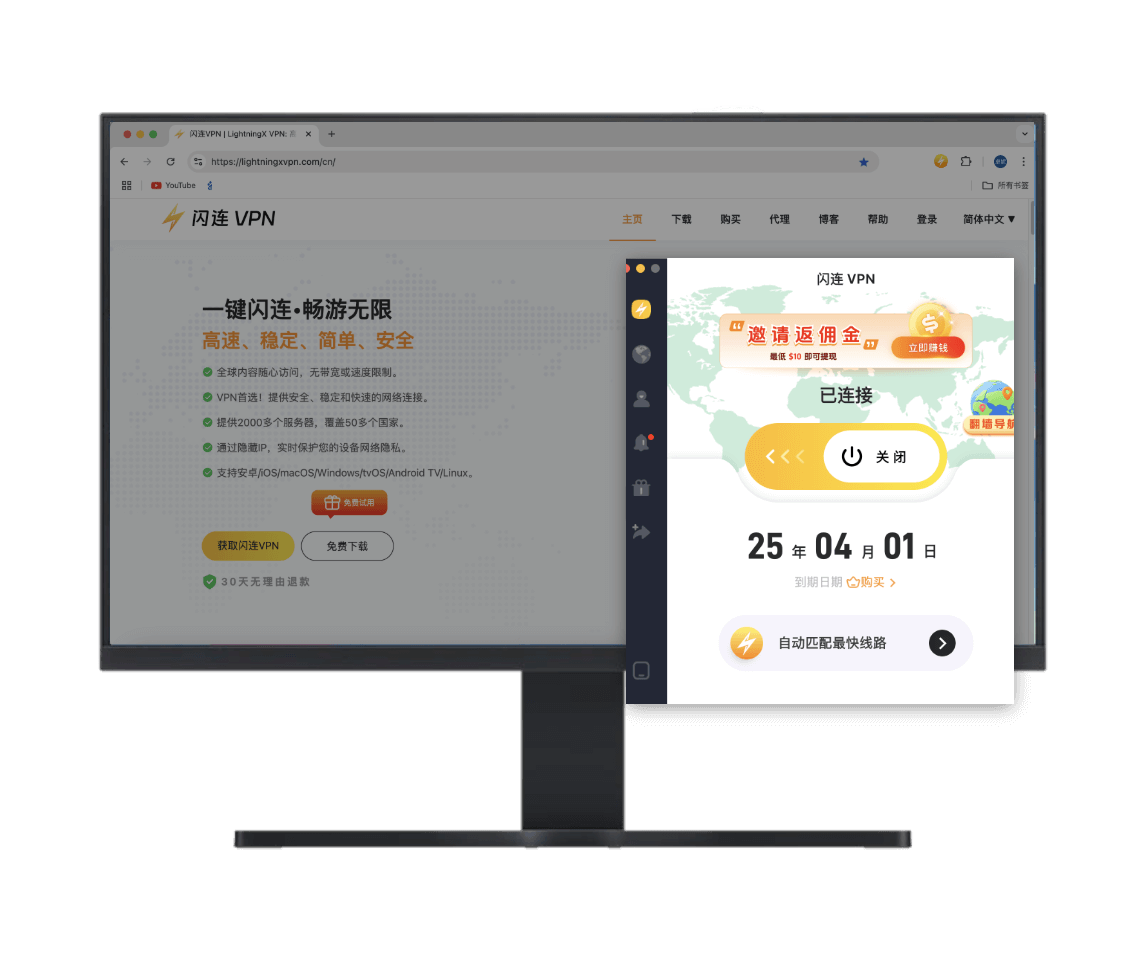










如何設置 閃連VPN Chrome 擴展程式
新增 Chrome 擴展程式
點擊「免費下載」按鈕,或前往 Chrome 擴展程式商店 搜索「閃連 VPN」,然後點擊「添加到 Chrome」

註冊並選擇訂閱計劃
註冊 閃連 VPN 帳戶,並選擇適合您的 VPN 計劃。

登入並連接
启啟動 閃連 VPN Chrome 擴展程式,登入您的帳戶,選擇一個國家和伺服器,然後一鍵連接。現在,您可以享受快速、安全、穩定的瀏覽體驗!
Chrome 常見問題
Google瀏覽器最低版本要求是124。
下載閃連 VPN Edge 擴充功能
 在 Microsoft Edge 上享受快速、安全、無廣告的瀏覽體驗。
在 Microsoft Edge 上享受快速、安全、無廣告的瀏覽體驗。
 通過 2000+ 全球伺服器解鎖任何網站。
通過 2000+ 全球伺服器解鎖任何網站。
 更改您的 IP 地址,保持匿名,保護您的線上活動。
更改您的 IP 地址,保持匿名,保護您的線上活動。
 使用先進的加密協議保護您的資料安全。
使用先進的加密協議保護您的資料安全。
 安裝簡單,使用方便。
安裝簡單,使用方便。
 穩定高速的連線帶來最佳瀏覽體驗。
穩定高速的連線帶來最佳瀏覽體驗。
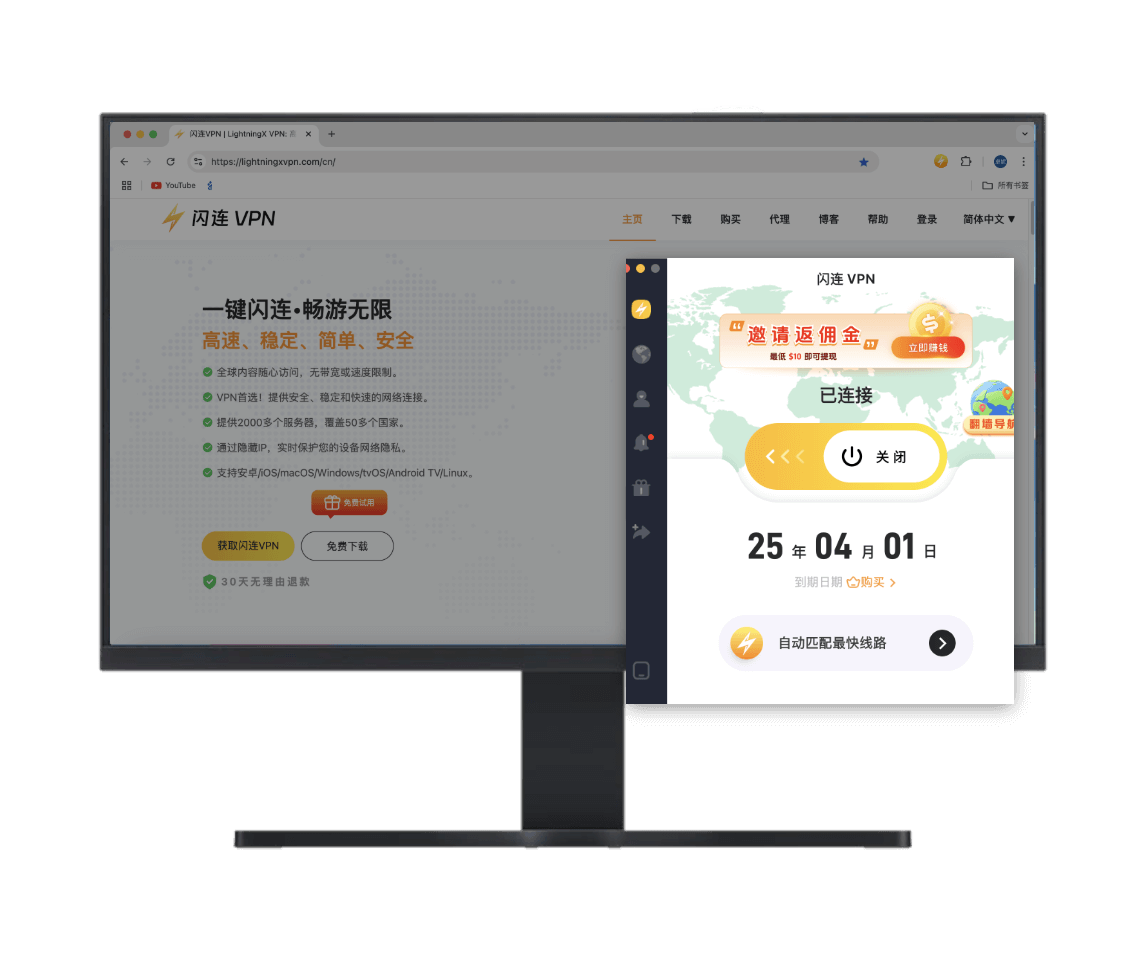










如何設定閃連 VPN Edge 擴充功能
新增 Edge 擴充功能
點擊「免費下載」按鈕,或在 Edge 擴充功能商店搜尋「閃連 VPN」,然後點擊「取得」並確認安裝

註冊與訂閱
建立閃連 VPN帳戶,並選擇最適合您的 VPN 方案。

登入並連線
開啟 Edge 上的閃連 VPN擴充功能,登入您的帳戶,選擇伺服器,點擊「連線」。現在即可在 Edge 上享受快速、安全、穩定的瀏覽體驗!
Edge 常見問題
要在 Edge 上下載閃連 VPN擴充功能,您的瀏覽器版本至少需要 124。
下載 LightningX VPN Firefox 擴展程式
 在 Firefox 上享受快速、安全、無廣告的瀏覽體驗。
在 Firefox 上享受快速、安全、無廣告的瀏覽體驗。
 安裝簡單,操作方便。
安裝簡單,操作方便。
 通過全球超過 2000 台伺服器,隨時存取任何網站或平台。
通過全球超過 2000 台伺服器,隨時存取任何網站或平台。
 隱藏您的 IP 地址,保持匿名,保護您的上網活動安全與隱私。
隱藏您的 IP 地址,保持匿名,保護您的上網活動安全與隱私。
 採用先進的加密技術,最大程度保護您的資料隱私。
採用先進的加密技術,最大程度保護您的資料隱私。
 穩定高速的連線,確保您獲得最佳的瀏覽體驗。
穩定高速的連線,確保您獲得最佳的瀏覽體驗。
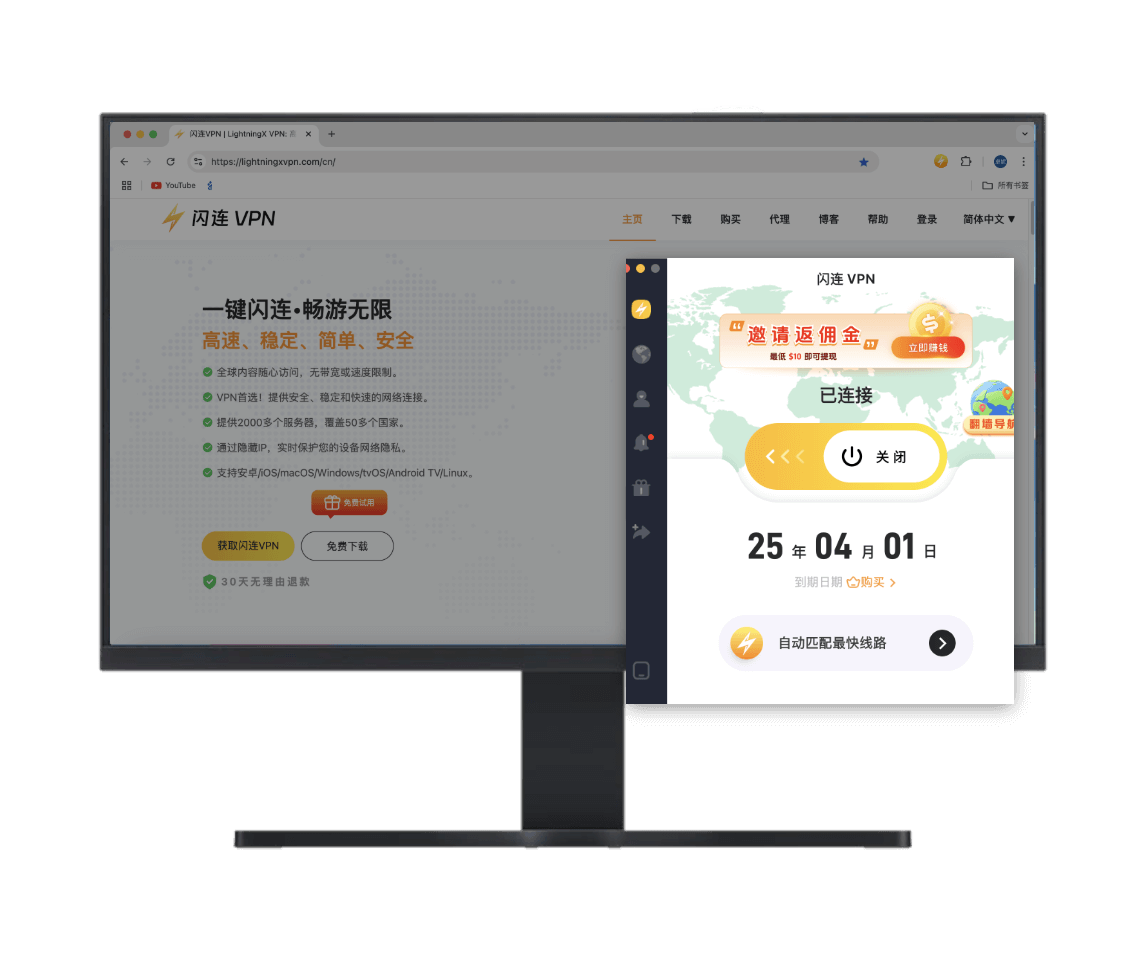










如何設定 LightningX VPN Firefox 擴展程式
新增 Firefox 擴展程式
點擊「免費下載」按鈕,或在 Firefox 附加元件商店搜尋「LightningX VPN」,然後點擊「新增至 Firefox」並確認安裝。

註冊並訂閱
建立閃連 VPN 帳戶,選擇最適合您的 VPN 方案。

登入並連接
打開 Firefox 上的閃連 VPN 擴展程式,登入您的帳戶,選擇一個國家和伺服器,點擊連接。現在,您就可以在 Firefox 上享受快速、安全、穩定的瀏覽體驗了!
Firefox 常見問題
如果您打算在 Firefox 瀏覽器上下載閃連 VPN,最低版本需求是126。